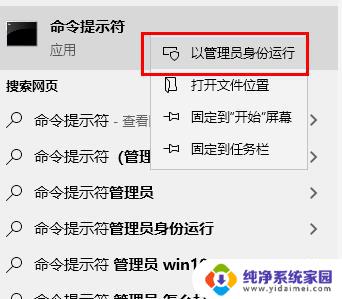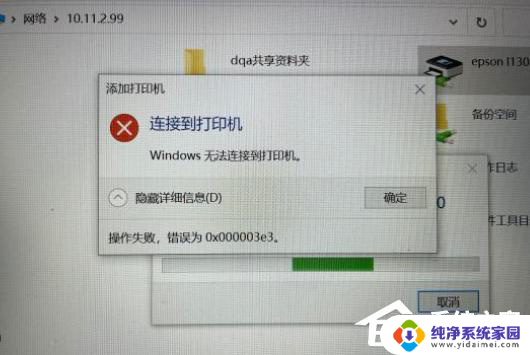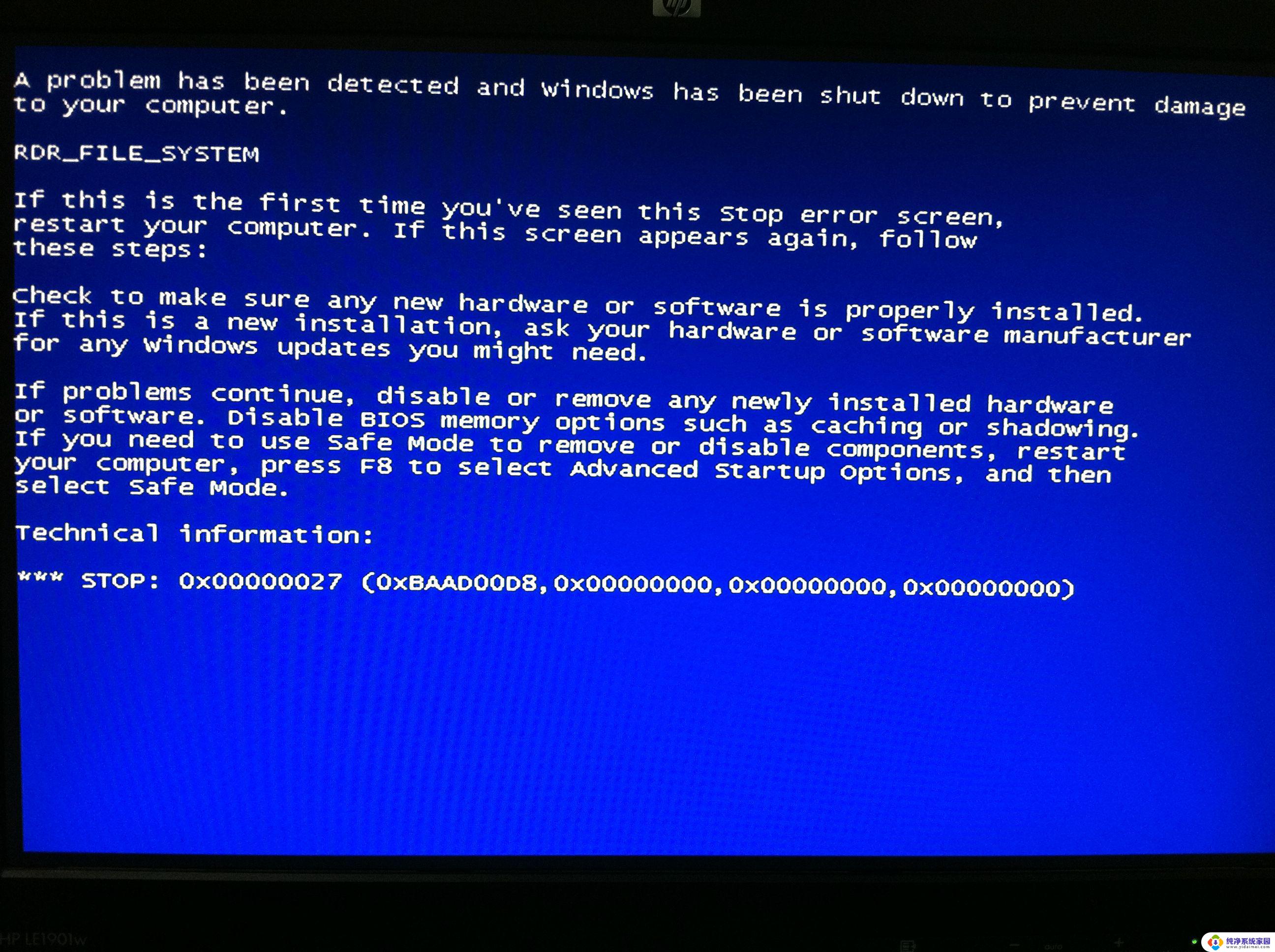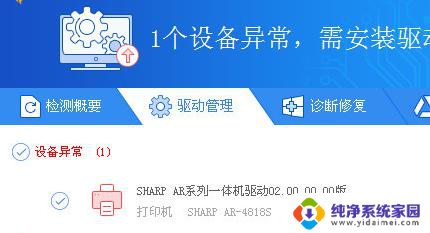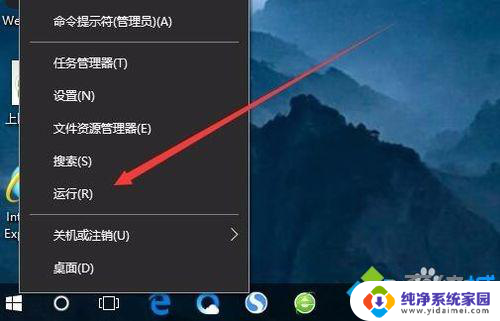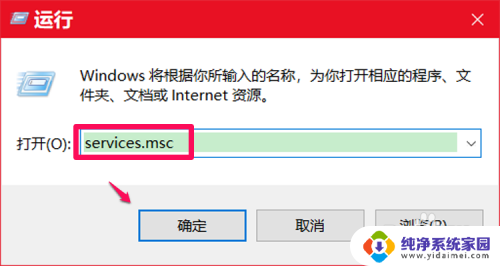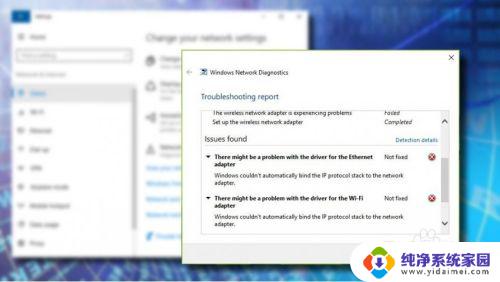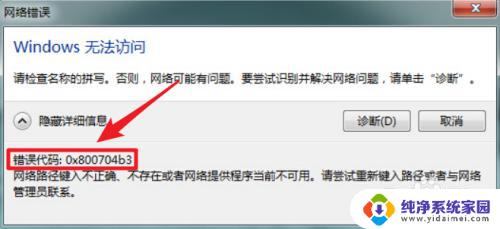windows10 0x80300024 解决0x80300024错误的步骤
windows10 0x80300024,在使用Windows 10操作系统时,您可能会遇到0x80300024错误,这可能会给您带来一些困扰,幸运的是我们可以通过一些简单的步骤来解决这个问题。例如您可以尝试重新启动计算机并检查磁盘连接是否正确。您还可以尝试更改引导顺序或使用其他磁盘进行安装。通过按照这些步骤,您可以轻松地解决Windows 10的0x80300024错误,让您的操作系统正常运行。
方法如下:
1.电脑0x80300024错误,确保固态硬盘已安装在电脑并插好数据线和电源线
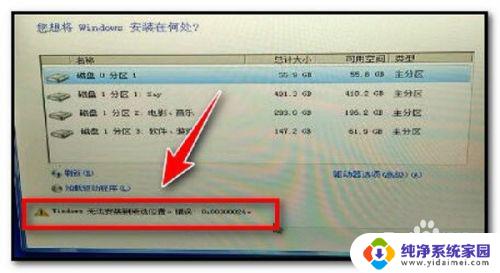
2.电脑开机时按住F2快捷键(电脑进入BIOS快捷键)进入BIOS

3.进入BIOS后使用方向箭选择System Summary,按enter键
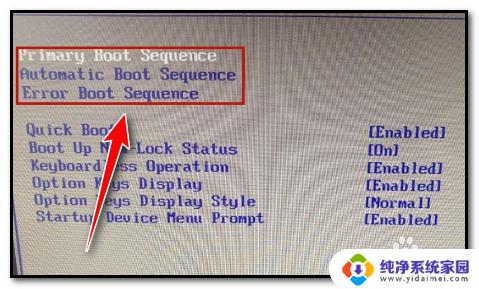
4.查看Sata drive 0/1/2 加装的SSD已识别。
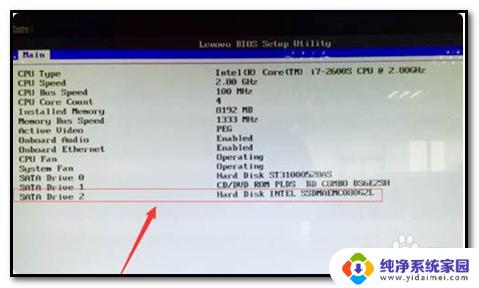
5.加装SSD后,按ESC键返回到主界面。使用左右箭头选择startup启动设置,使用方向箭头选择Primary Boot Sequence,按enter键。
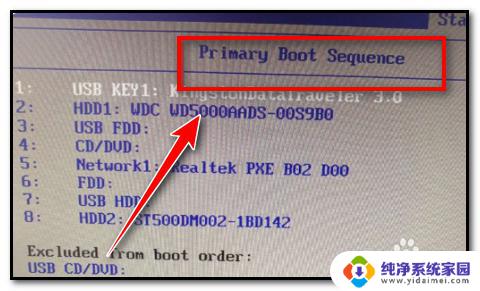
6.使用方向箭头选择自己加装的固态硬盘(SSD),点“+”号键调节到最上面的位置
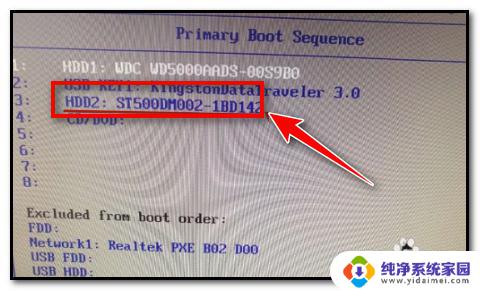
7.按F10键保存设置后退出,在弹出的对话框点击“YES”
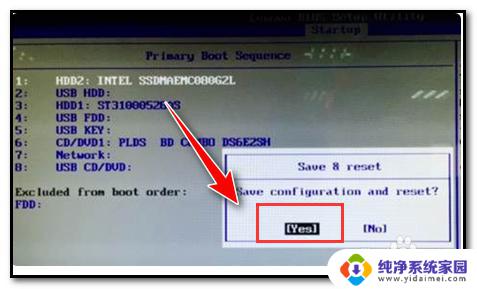
8.电脑此时重新启动,启动时不停地按F12键。弹出对话框,此时SSD已经为第一启动项了,按enter键即可。
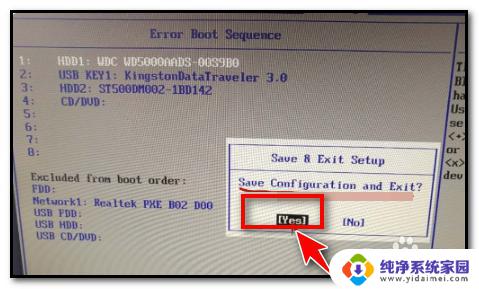
9.这样安装系统就可以了,系统需要安装在SSD固态硬盘上
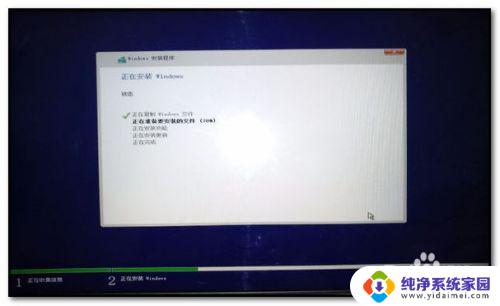
以上就是关于 Windows10 出现错误码 0x80300024 的全部内容,如果您遇到了这种问题,可以根据小编提供的方法来解决,希望对您有所帮助。